QU’EST-CE QUE UPNP ET COMMENT L’UTILISER POUR DIFFUSER DU CONTENU MULTIMEDIA SUR VOTRE TELEVISEUR?
QU’EST-CE QUE UPNP ET COMMENT L’UTILISER POUR DIFFUSER DU CONTENU MULTIMEDIA SUR VOTRE TELEVISEUR?
UPnP (qui signifie Universal Plug and Play) est une fonctionnalité qui permet aux appareils de votre réseau domestique de se découvrir et d’accéder à certains services. Souvent, cela est utilisé pour diffuser du contenu multimédia entre des appareils sur un réseau. De nos jours, des tonnes d’appareils différents prennent en charge le streaming UPnP (ou son cousin, DLNA), ce qui est génial, car cela signifie que vous pouvez extraire ou télécharger des fichiers multimédias sur votre ordinateur personnel et les diffuser directement sur votre téléviseur – aucun transfert de fichiers requis.
Remarque : le protocole UPnP qui vous permet de diffuser du contenu multimédia sur votre réseau n’est pas le même que le paramètre UPnP de votre routeur, qui est notoirement non sécurisé . L’utilisation d’UPnP pour diffuser du contenu multimédia entre les ordinateurs de votre propre maison ne nécessite pas l’activation de l’UPnP sur votre routeur, ni ne pose de risque pour la sécurité.
Il existe de nombreuses façons de configurer UPnP, et cela varie en fonction de chaque appareil que vous utilisez. Je vais vous expliquer comment cela fonctionne et comment le configurer en utilisant les méthodes les plus simples que j’ai utilisées.
Ce dont vous aurez besoin
Un programme serveur . Il s’agit d’un programme sur votre ordinateur principal qui partage le contenu multimédia avec votre appareil compatible UPnP. Il existe de nombreux programmes de serveur différents , mais j’ai constaté que le simple fait d’utiliser XBMC mentionné précédemment , qui a un serveur UPnP intégré, fonctionne à merveille. Les utilisateurs de Mac devraient absolument vérifier le Majestic léger , cependant, et les utilisateurs de Linux devraient essayer MediaTomb . Je n’ai rien trouvé de plus simple à utiliser sous Windows. ( Mise à jour : beaucoup d’entre vous ont mentionné le serveur multimédia PS3 super facile à utiliserdans les commentaires, qui est un simple serveur pour Windows et Linux – et, malgré son nom, prend en charge une tonne de périphériques UPnP différents. Merci à tous ceux qui ont partagé ça!)
Un appareil compatible UPnP vers lequel diffuser. Cela peut être une Playstation 3, une Xbox 360, un centre multimédia exécutant des logiciels tels que XBMC, Boxee ou Plex, et même certains téléviseurs et lecteurs de DVD. Consultez la documentation de votre appareil pour voir s’il prend en charge UPnP.
Comment le configurer
Première étape: configurer votre serveur UPnP
Pour les besoins de ce didacticiel, j’utiliserai XBMC comme serveur, car il fonctionne sous Windows, Mac OS X et Linux et est assez simple à configurer. Comme mentionné ci-dessus, si vous préférez utiliser un autre serveur UPnP, vous avez également d’autres options. Si vous n’avez pas encore XBMC, récupérez-le ici .
Lancez XBMC et allez dans Paramètres> Réseau. Sous «Services», vous devriez voir une option pour le partage de bibliothèques vidéo et musicales via UPnP. Sélectionnez cette case et revenez au menu principal.
Si, par exemple, vous souhaitez partager des vidéos avec un autre appareil compatible UPnP, rendez-vous simplement dans la section Vidéos de XBMC et choisissez « Ajouter une source ». Tabulation pour Parcourir, accédez au dossier sur votre disque dur où vous stockez vos médias et appuyez sur OK. Ce dossier sera désormais indexé par XBMC et automatiquement partagé sur tout appareil compatible UPnP de votre réseau.
Deuxième étape: configurer votre appareil compatible UPnP (si nécessaire)
La plupart des appareils devraient découvrir automatiquement les serveurs UPnP, ce qui le rend si simple. Par exemple, si vous avez une PlayStation 3, vous devriez simplement pouvoir accéder à la section Vidéo et voir votre ordinateur apparaître comme une nouvelle source. Vous pouvez ensuite parcourir vos dossiers partagés à partir de là. Si vous ne voyez pas votre dossier partagé sur votre appareil, vérifiez les paramètres et assurez-vous que UPnP est activé, car certains ne sont pas automatiquement activés. Les utilisateurs de XBMC, par exemple, devront à nouveau appuyer sur « Ajouter une source » et choisir un périphérique UPnP pour détecter les périphériques sur le réseau. Consultez le manuel de votre appareil si vous ne le voyez pas simplement apparaître.
Troisième étape: profitez de votre glorieux contenu multimédia en streaming
C’est tout! UPnP est l’un des moyens les plus simples de partager des médias dans votre maison et sa configuration ne prend que quelques minutes. N’oubliez pas que chaque fois que vous souhaitez accéder à votre média, vous aurez besoin de votre programme serveur (dans ce cas XBMC) exécuté sur votre machine principale.





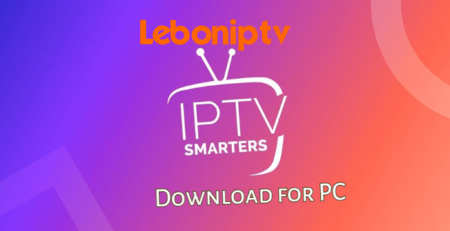

Laisser un commentaire
Vous devez vous connecter pour publier un commentaire.